CentOS/windows关闭端口命令和防火墙开放命令(iptables)
查看Windows端口及端口关闭方法
一、查看已开放的端口:
1、借助系统自带MS-DOS命令查看开放的端口(Win2000/XP/server2003)
在开始-运行-输入cmd,打入netstat -an(注意-前有个小空格),在IP地址“,”后面就是端口号了。(-a表示显示当前所有连接和侦听端口,-n表示以数字格式显示地址和端口号)
小常识:TCP(Transmission Control Protocol,传输控制协议)和UDP(User Datagram Protocol,用户数据包协议)都是网络上传输数据的通信协议,UDP协议面向非连接,而TCP协议面向连接,他们各自的端口号是相互独立的,列如TCP可以有个255端口,UDP也可以有个255端口,他们两者并不冲突的。
2、借助第三方软件查看开放的端口
(1)例如:Active Ports(SmartLine出品):可以用来监视所有打开的TCP/IP/UDP端口,将你所有端口显示出来,还显示所有端口以及对应的程序所在的路径,查看本地IP和远端IP(试图连接你电脑的IP)是否正在活动。
(2)列如:fpor命令行工具:特点小巧,但功能不亚于Active Ports哦,同样可以查看端口与相应程序路径。显示模式为:Pid Process Port Proto Path ,392 svchost -> 113 TCP,C:\WINNT\system32\vhos.exe 。
(3)例如:防火墙或反毒工具的网络活动显示:比如瑞星防火墙就能及时刷新开放的端口和相关进程,反间谍专家也有此功能,这样的软件很多,就不一一举出了。
二、限制或关闭端口的方法:
1、通过系统自带功能“限制开放”需要的端口(Win2000/XP/server2003)
通过系统自有的“TCP/IP筛选功能”限制服务器端口,控制面板-网络连接-“本地连接”-右键-属性,然后选择internet(tcp/ip)-属性-高级-选项-选中TCP/IP筛选-属性,在这里分为3项,分别是TCP、UDP、IP协议,假设我的系统只想开放21、80、25、110这4个端口(qq为4000端口),只要在“TCP端口”上勾选“只允许”然后点击“添加”依次把这些端口添加到里面,然后确定,重新启动后生效。
2、通过系统自带防火墙增加“允许通过”的端口
(1)未升级SP2的WINXP/Server2003
控制面板-网络连接-本地连接-属性-高级,把“Inernet连接防火墙”下面的选项勾选上,这样防火墙就自动启动了,点击“设置”,我们可以在“高级设置”窗口的“服务”选项卡中点击“添加”按钮,在“服务设置”对话框中,把服务描述、计算机名或IP地址、端口号、是TCP or UDP,填完后打勾确认,如果不需要了去掉勾确认。(防火墙启动以后“本地连接”图标会出现一个可爱的小锁头。)
(2)升级WIin XP SP2的Windows XP
控制面版-windows防火墙-例外-添加端口,在取名后,输入端口号,确认TCP或者UDP协议,然后确认,在你取名的这个设置前打勾,表示允许通过此端口,不打勾表示不例外。
3、利用带有的“本地安全策略”功能关闭端口(WINXP HOME版本无此功能)
关闭TCP:135(Win2000、WinXP防止RPC135溢出漏洞)、139、445(注册表“HKEY_LOCAL_MACHINE\\SYSTEM\\CurrentControlSet\\Services\\NetBT\\Parameters”中追加名为“SMBDeviceEnabled”的DWORD值,并将其设置为0能禁用445端口)、593、1025 和UDP:135、137、138、445 端口,关闭一些流行病毒的后门端口(如 TCP 2745、3127、6129 端口),以及远程服务访问端口3389。以下看步骤,共8个。
⑴ 控制面板-管理工具,打开“本地安全策略”,选中“IP 安全策略,在本地计算机”,在右边窗口的空白处右击鼠标,弹出快捷菜单,选择“创建 IP 安全策略”,于是弹出一个向导,在向导中点击“下一步”按钮,为新的安全策略命名;再按“下一步”,则显示“安全通信请求”画面,在画面上把“激活默认相应规则”左边的钩去掉,点击“完成”按钮就创建了一个新的IP 安全策略。
⑵ 右击该IP安全策略,在“属性”对话框中,把“使用添加向导”左边的钩去掉,然后单击“添加”按钮添加新的规则,随后弹出“新规则属性”对话框,在画面上点击“添加”按钮,弹出IP筛选器列表窗口;在列表中,首先把“使用添加向导”左边的钩去掉,然后再点击右边的“添加”按钮添加新的筛选器。
⑶ 进入“筛选器属性”对话框,首先看到的是寻址,源地址选“任何 IP 地址”,目标地址选“我的 IP 地址”;点击“协议”选项卡,在“选择协议类型”的下拉列表中选择“TCP”,然后在“到此端口”下的文本框中输入“135”,点击“确定”按钮,这样就添加了一个屏蔽 TCP 135(RPC)端口的筛选器,它可以防止外界通过135端口连上你的电脑。
⑷ 点击“确定”后回到筛选器列表的对话框,可以看到已经添加了一条策略,重复以上步骤继续添加 TCP 137、139、445、593 端口和 UDP 135、139、445 端口,为它们建立相应的筛选器。
⑸ 重复以上步骤添加TCP 1025、2745、3127、6129、3389 端口的屏蔽策略,建立好上述端口的筛选器,最后点击“确定”按钮。
⑹ 在“新规则属性”对话框中,选择“新 IP 筛选器列表”,然后点击其左边的圆圈上加一个点,表示已经激活,最后点击“筛选器操作”选项卡。在“筛选器操作”选项卡中,把“使用添加向导”左边的钩去掉,点击“添加”按钮,添加“阻止”操作,在“新筛选器操作属性”的“安全措施”选项卡中,选择“阻止”,然后点击“确定”按钮。
⑺ 进入“新规则属性”对话框,点击“新筛选器操作”,其左边的圆圈会加了一个点,表示已经激活,点击“关闭”按钮,关闭对话框;最后回到“新IP安全策略属性”对话框,在“新的IP筛选器列表”左边打钩,按“确定”按钮关闭对话框。在“本地安全策略”窗口,用鼠标右击新添加的 IP 安全策略,然后选择“指派”。
⑻ 完后重启电脑,这些端口就被关闭了~~
4、利用关闭系统服务的同时关闭端口
控制面板-管理工具-服务。
⑴ 关闭7.9等等端口:关闭Simple TCP/IP Service,支持以下 TCP/IP 服务:Character Generator, Daytime, Discard, Echo, 以及 Quote of the Day。
⑵ 关闭80端口:关掉WWW服务。在“服务”中显示名称为"World Wide Web Publishing Service",通过 Internet 信息服务的管理单元提供 Web 连接和管理。
⑶ 关掉25端口:关闭Simple Mail Transport Protocol (SMTP)服务,它提供的功能是跨网传送电子邮件。
⑷ 关掉21端口:关闭FTP Publishing Service,它提供的服务是通过 Internet 信息服务的管理单元提供 FTP 连接和管理。
⑸ 关掉23端口:关闭Telnet服务,它允许远程用户登录到系统并且使用命令行运行控制台程序。
⑹ 关闭server服务,此服务提供 RPC 支持、文件、打印以及命名管道共享。关掉它就关掉了win2k的默认共享,比如ipc$、c$、admin$等等,此服务关闭不影响您的共他操作。
⑺ 关闭139端口,139端口是NetBIOS Session端口,用来文件和打印共享,注意的是运行samba的unix机器也开放了139端口,功能一样。以前流光2000用来判断对方主机类型不太准确,估计就是139端口开放既认为是NT机,现在好了。
关闭方法:在“网络连接”中“本地连接”中选取“Internet协议(TCP/IP)”属性,进入“高级TCP/IP设置”“WINS设置”里面有一项“禁用TCP/IP的NETBIOS”,打勾就关闭了139端口。 对于个人用户来说,可以在各项服务属性设置中设为“禁用”,以免下次重启服务也重新启动,端口也开放了。
5、通过第三方防火墙来关闭端口
例如国内的:天网,金山,瑞星;国外的:诺顿,IIS。这类防火墙关闭端口就比较方便了,添加关闭就OK了,一般都有专门的设置选项。下载哪个防火墙看其帮助设置吧~。
附加
有的时候,我们在程序里面配置了某个端口,但程序总是起不来,很多时候是端口是其他程序占用引起的。最经常遇到的就是机器上配置了多个web服务器,当是服务器停了,进程因为某些原因没有被自动停止,但我们自己没有注意到……
在windows下可以用命令 netstat -nao 来看,然后找出PID字段的值,然后到Windows的任务管理器里面去看。默认的Windows任务管理器是没有显示这个字段的值的,可以在“查看”->“选择列”菜单里面勾选一下。
在linux下,可以用 netstat -naop 来看,同样也是找PID字段。在linux下知道了PID,那接下来该怎么玩,肯定是所有人都知道了
CentOS关闭端口命令和防火墙开放命令(iptables)
1 打开端口
以7777端口为例,命令如下:
$ /sbin/iptables -I INPUT -p tcp --dport 7777 -j ACCEPT $ /etc/init.d/iptables save # 保存 $ /etc/init.d/iptables status # 查看端口状态
或者打开配置文件/etc/sysconfig/iptables,加入如下语句,然后重启防火墙:
-A INPUT -p tcp -m state --state NEW -m tcp --dport 7777 -j ACCEPT
然后重启防火墙:
$ /etc/init.d/iptables restart
修改完成。其中,参数:
–A:参数就看成是添加一条规则–p:指定协议,我们常用的tcp 协议。当然也有udp,例如53端口的DNS–dport:就是目标端口,当数据从外部进入服务器为目标端口–sport:数据从服务器出去,则为数据源端口使用–j:就是指定是ACCEPT接收,或者DROP拒绝–s:指定IP
2 关闭端口
关闭端口
$ iptables -A INPUT -p tcp --dport 7777 -j DROP $ /etc/init.d/iptables save # 保存
关闭IP访问:
$ iptables -A INPUT -p tcp -s 192.168.1.2 -j DROP
或者,打开配置文件/etc/sysconfig/iptables,加入如下语句:
-A INPUT -p tcp -m state --state NEW -m tcp --dport 7777 -j DROP
再重启防火墙。
3 删除规则
查看端口状态,
$ /etc/init.d/iptables status # 查看端口状态
可以看到端口num编号,然后按编号删除:
iptables -D INPUT 2
4 常用命令
$ /etc/init.d/iptables start # 开启防火墙,或者service iptables start,以下同理 $ /etc/init.d/iptables stop # 停止防火墙 $ /etc/init.d/iptables restart # 重启防火墙 $ /etc/init.d/iptables status # 查看端口状态 $ /etc/init.d/iptables save # 保存配置 $ chkconfig iptables off # 永久关闭防火墙 $ chkconfig iptables on # 永久关闭后启用
CentOS 配置防火墙操作实例(启、停、开、闭端口):
注:防火墙的基本操作命令:
查询防火墙状态:
[root@localhost ~]# service iptables status<回车>
停止防火墙:
[root@localhost ~]# service iptables stop <回车>
启动防火墙:
[root@localhost ~]# service iptables start <回车>
重启防火墙:
[root@localhost ~]# service iptables restart <回车>
永久关闭防火墙:
[root@localhost ~]# chkconfig iptables off<回车>
永久关闭后启用:
[root@localhost ~]# chkconfig iptables on<回车>
1、查看防火墙状态
[root@localhost ~]# service iptables status<回车>
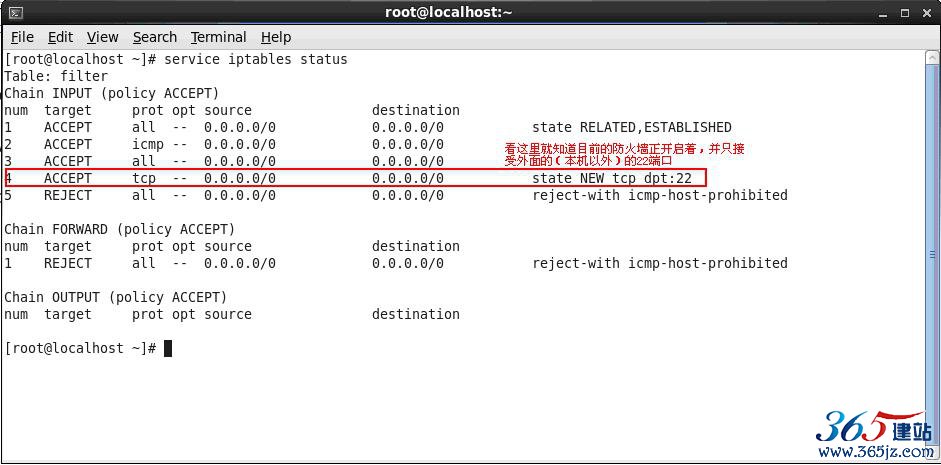
2、编辑/etc/sysconfig/iptables文件。我们实例中要打开8080端口和9990端口
用编辑器打开/etc/sysconfig/iptables
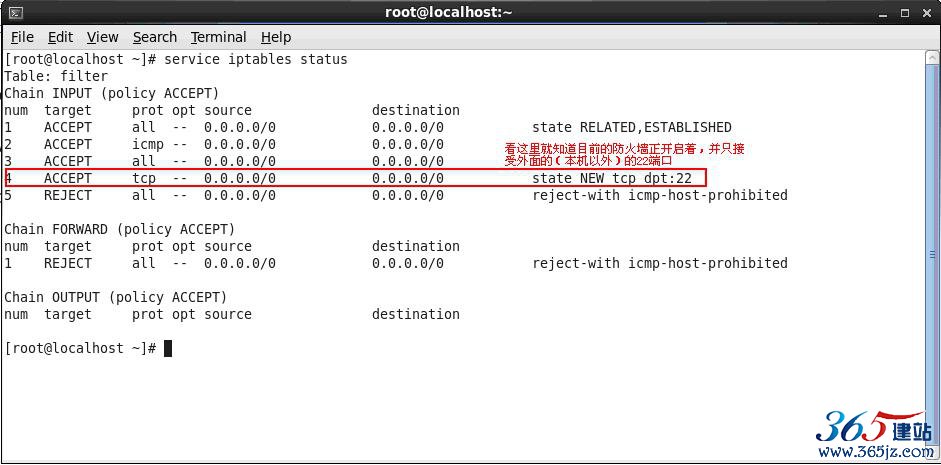
3、依葫芦画瓢,我们添加8080端口和9990端口
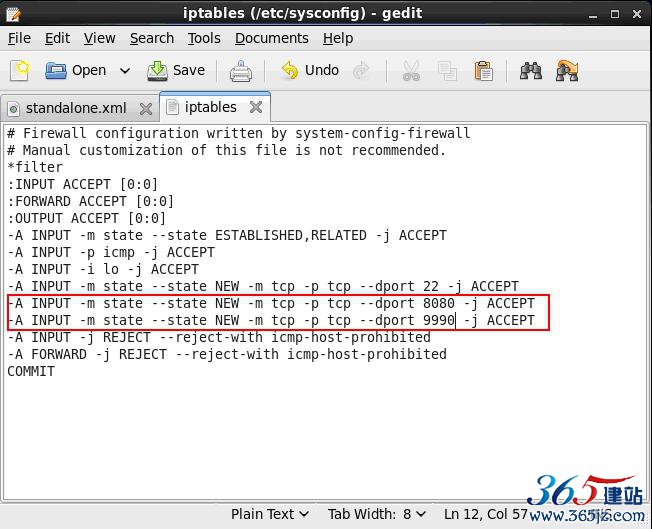
4、保存/etc/sysconfig/iptables文件,并在终端执行
[root@localhost ~]# service iptables restart <回车>
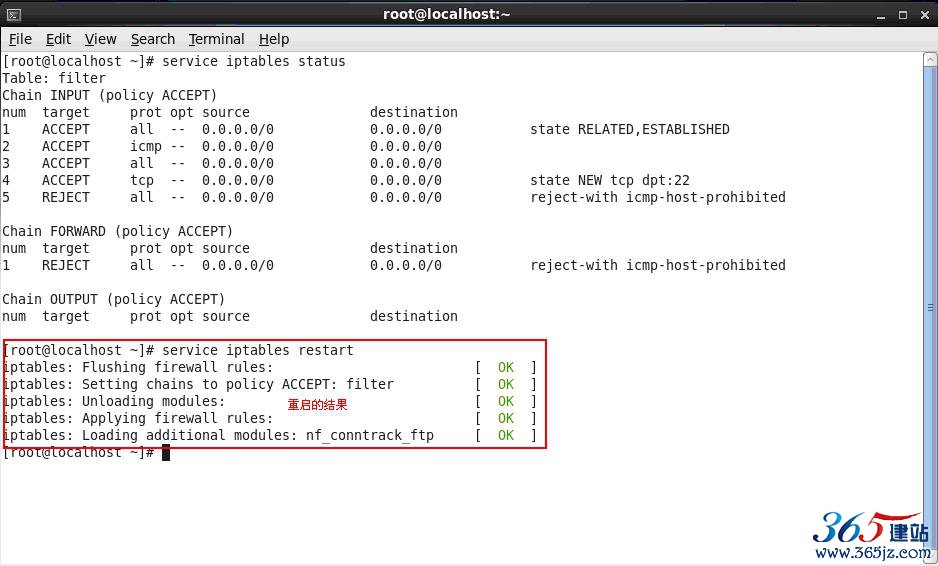
5、从新查看防火墙状态
[root@localhost ~]# service iptables status<回车>
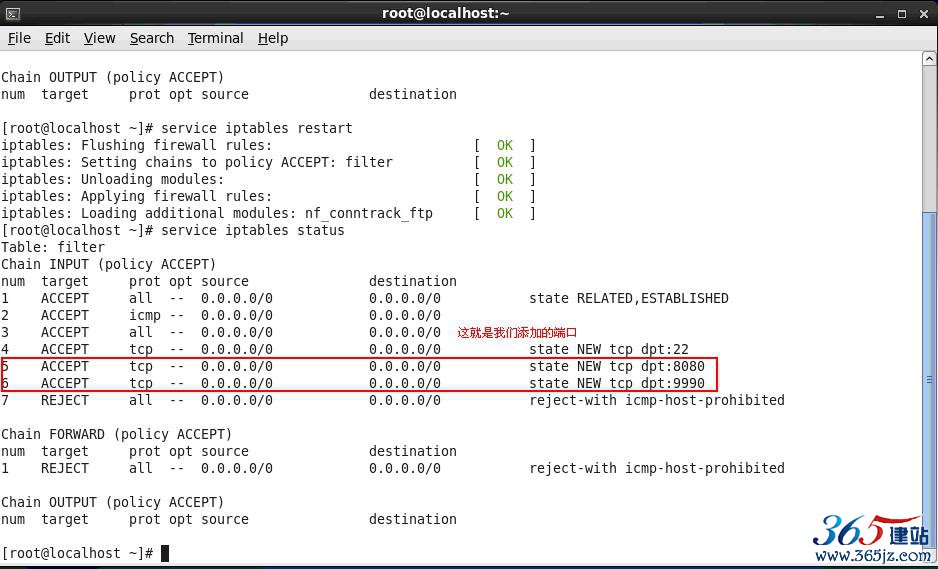
6、这时候,服务器的8080和9990端口就可以对外提供服务了。
7、其他端口的开放模式就是类似如此开放模式。
如对本文有疑问,请提交到交流论坛,广大热心网友会为你解答!! 点击进入论坛

